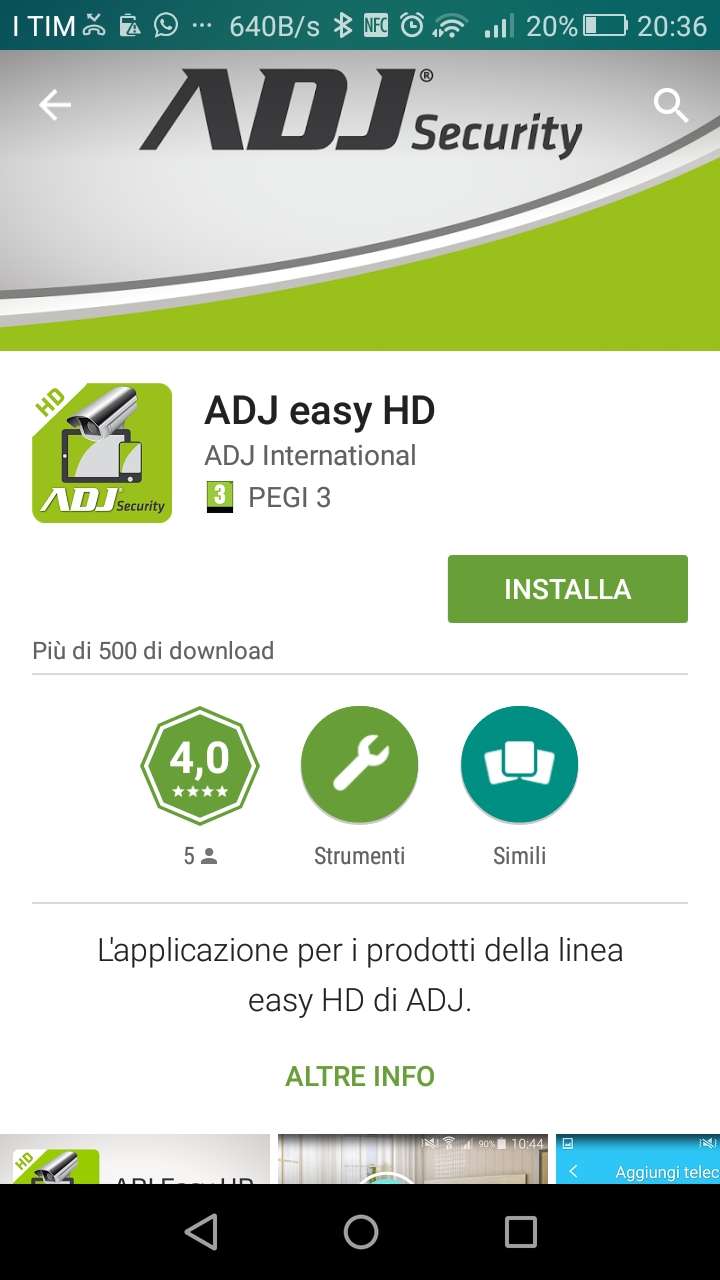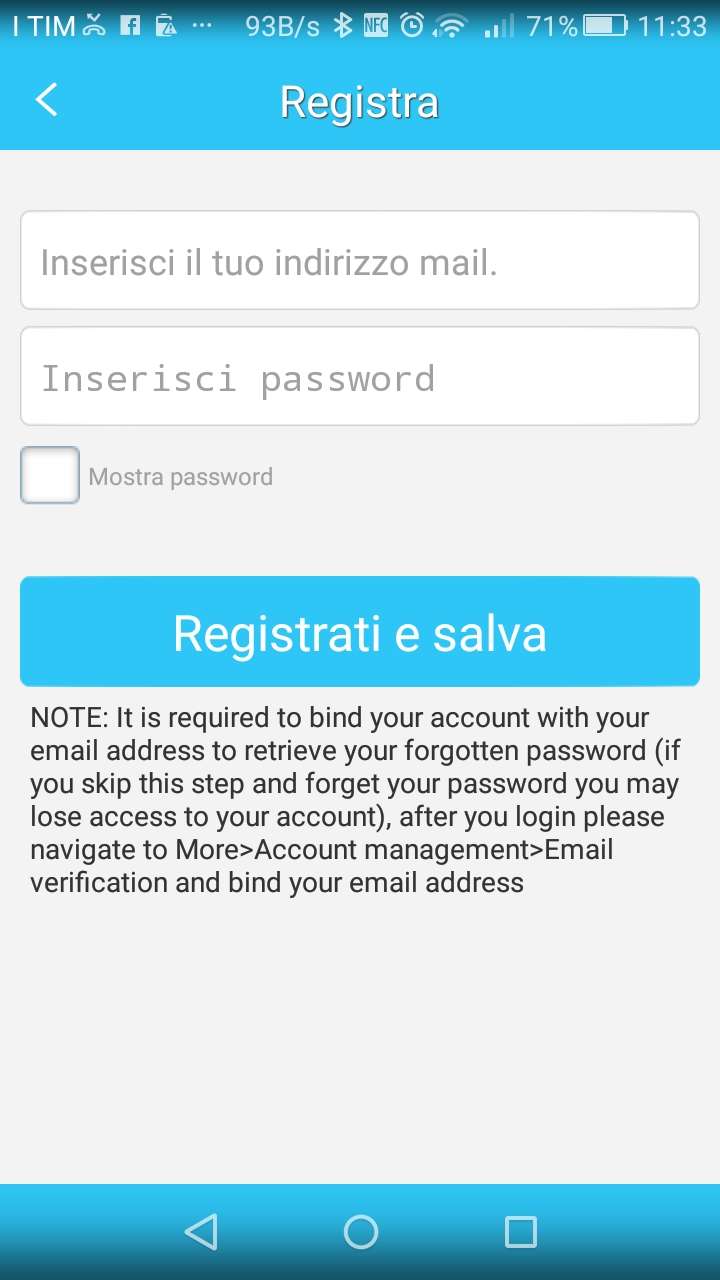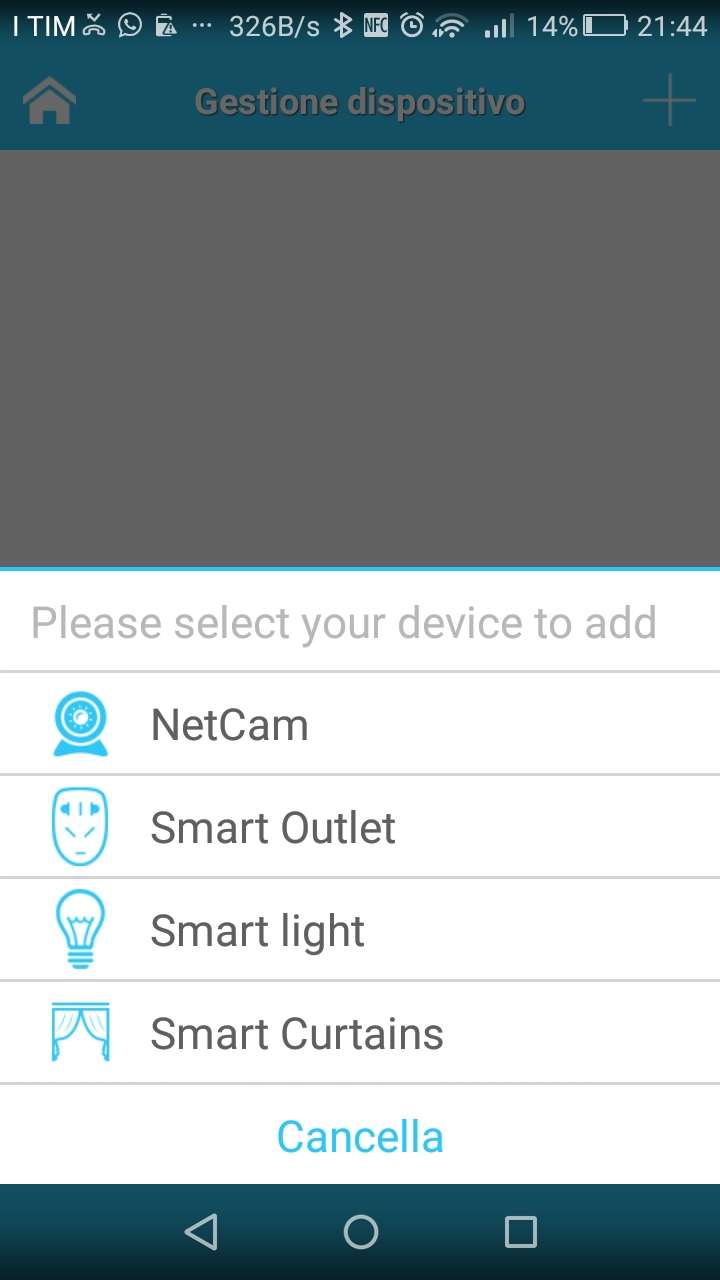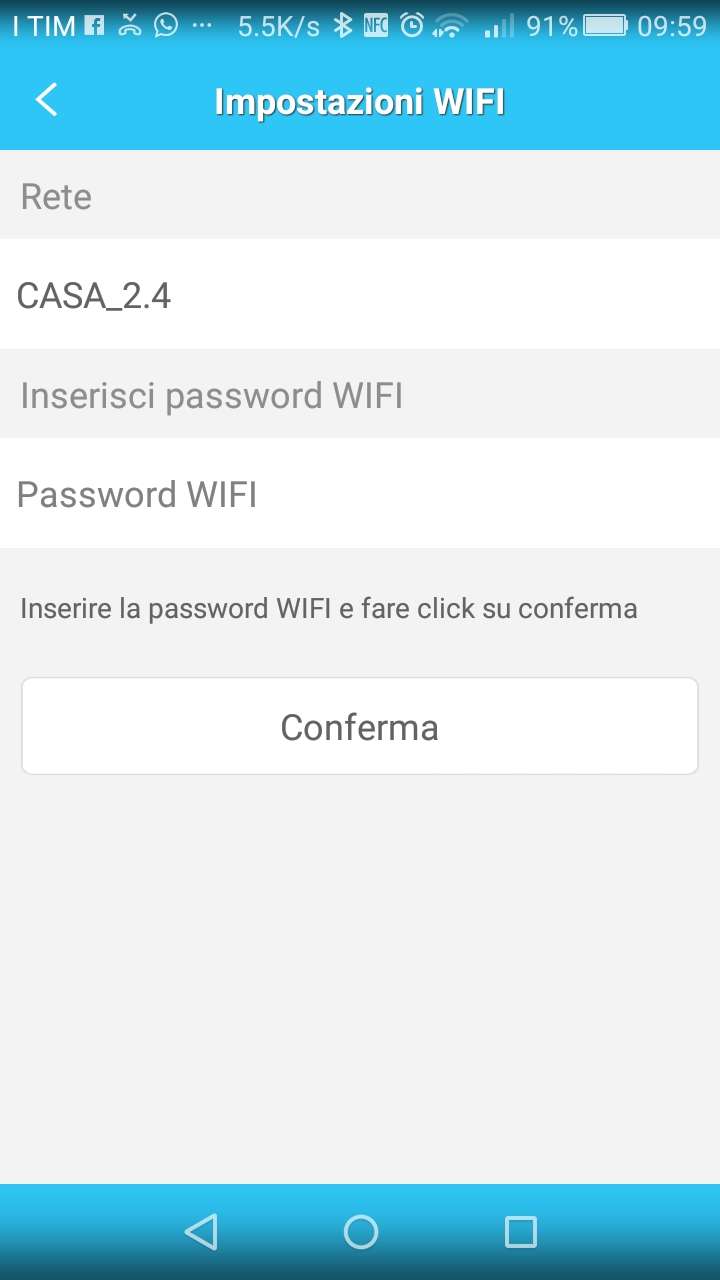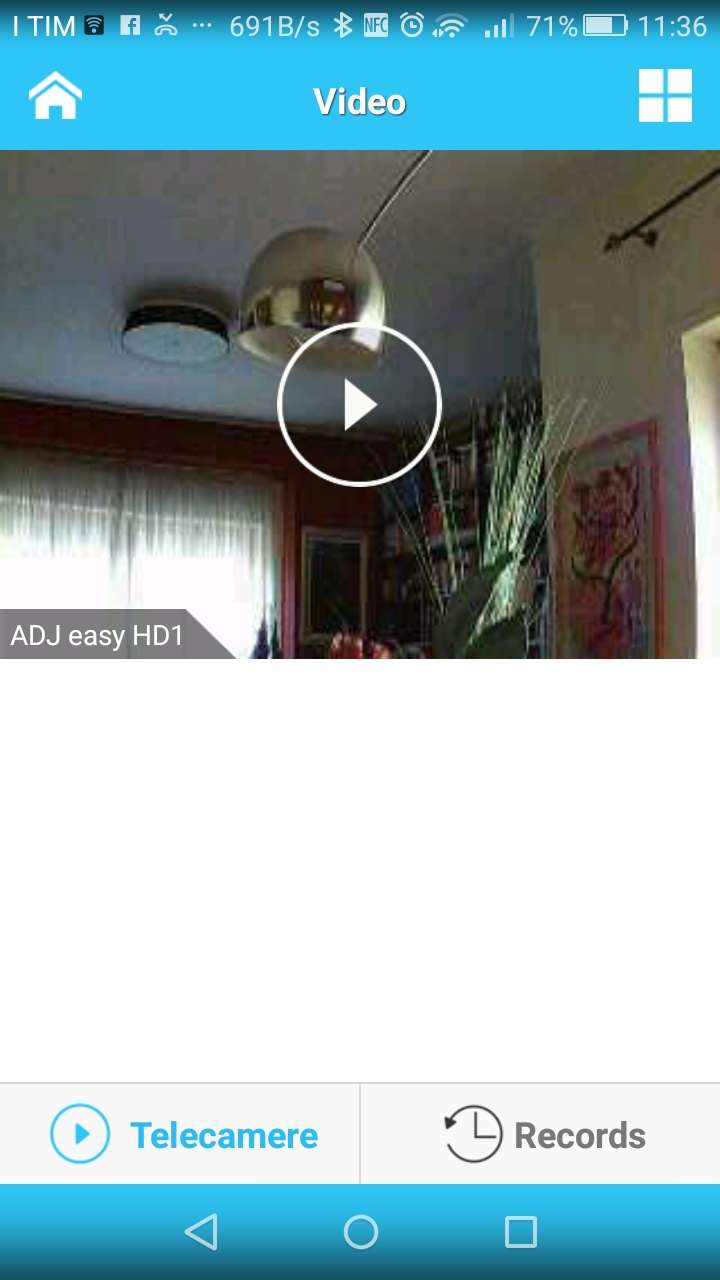Quando si parte in vacanza, impianti di antifurto professionali a parte, potrebbe bastare una semplice videocamera di sorveglianza per controllare casa. Dotate di processori che consentono riprese in HD, sensori a infrarossi per la visione notturna e motori lungo l’asse orizzontale e verticale per monitorare un ampio raggio d’azione, possono registrare filmati, scattare istantanee, inviare e-mail e visualizzare le riprese in tempo reale su PC, smartphone e tablet mediante collegamento wireless o cablato. Inoltre, grazie alla presenza di sensori di movimento e microfoni, ci avvertono nel caso in cui dovessero rilevare un movimento o un suono anomalo, mettendoci subito in allerta.
Soluzione fai-da-te
Per non ricorrere necessariamente all’intervento di un tecnico, vediamo come configurare e utilizzare la ADJ Angel HD, una videocamera di sorveglianza per interni dalle interessanti caratteristiche hardware e software. Con pochi clic riusciremo a collegarla alla nostra rete Wi-Fi domestica e poi, grazie all’app dedicata installabile su smartphone Android e iOS potremo comandarla anche distanza. Vediamo come.
01
La prima operazione da compiere è quella di inserire nell’apposito slot della Angel HD una MicroSD. Colleghiamola quindi al router mediante il cavo Ethernet in dotazione e poi alla linea elettrica. L’avvenuto collegamento in rete viene segnalato dal lampeggiamento dei LED giallo e verde sul retro della camera.

01: colleghiamo la webcam al router
02
Dal Play Store dello smartphone Android (l’app è disponibile anche per iOS) cerchiamo l’app ADJ Easy HD scrivendone il nome nel campo di ricerca. una volta trovata, installiamola facendo tap prima sul pulsante Installa e poi su Accetto. Quindi attendiamo qualche secondo che l’installazione si concluda.
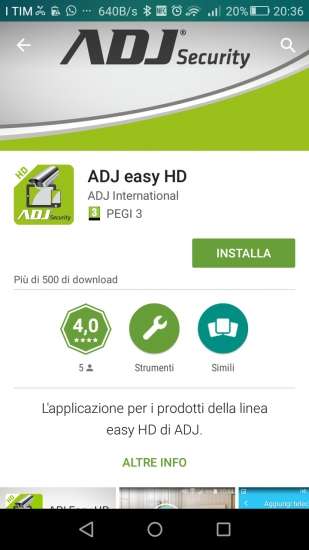
02: per controllarla basta un'app
03
Avviamo ADJ Easy HD, scorriamo le immagini che ci informano sulle funzionalità della videocamera e facciamo tap su Controlla. È necessario ora creare un account facendo tap su Registrazione rapida. Basta inserire il nostro indirizzo e-mail, scegliere una password e tappare su Registrati e salva per creare il nuovo account.
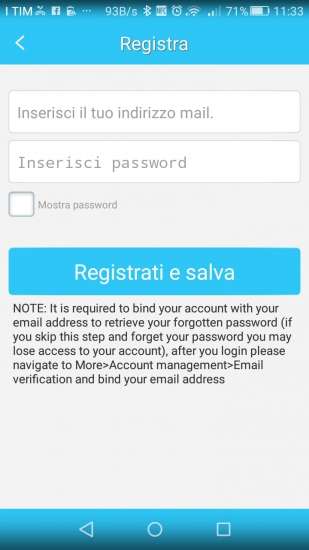
03: registriamo un account
04
Nella schermata che appare tappiamo sul + e selezioniamo NetCam. Quindi tappiamo Aggiungi telecamera sotto la voce Cerca la telecamera in rete. Facciamo tap sul pulsante Il cavo di rete è collegato. Dopo una breve ricerca la videocamera viene trovata. Selezioniamo AGGIUNGI per aggiungerla alle videocamere disponibili.
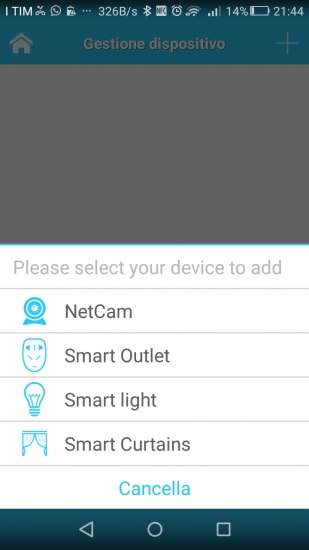
04: selezioniamo la telecamera
05
Tappiamo l’icona della casa in alto a sinistra nella schermata iniziale e Gestione dispositivo/ADJ Easy HD1 (online). Selezioniamo Impostazioni WIFI, inseriamo il nome della nostra rete WI-FI, la password di accesso e tappiamo Conferma. Scolleghiamo il cavo di rete e attendiamo che la videocamera si riavvii e si colleghi al Wi-Fi.
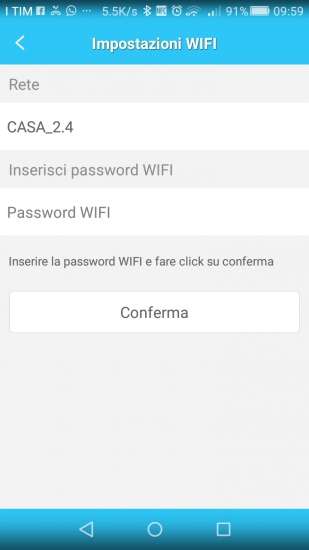
05: connessione wireless
06
La videocamera è pronta a trasmettere le riprese in tempo reale. È sufficiente tappare sull’immagine che appare all’avvio dell’app ADJ Easy HD per iniziare a guardarle. Poiché la videocamera è motorizzata, è sufficiente scorrere con un dito a destra o a sinistra, in alto o in basso sull’immagine, per farla ruotare e visualizzare tutta la casa.
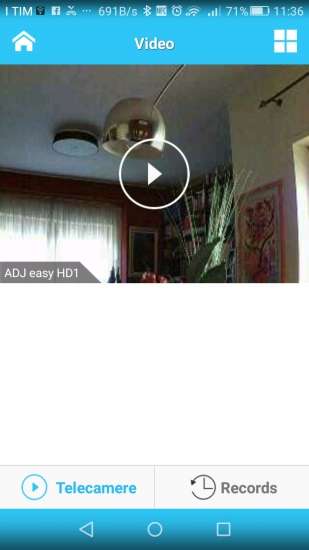
06: sorveglianza in real time
Occhio al sensore di movimento
La ADJ Angel HD è dotata di sensore di movimento che è possibile
attivare per tenere sotto controllo la casa: dalla schermata iniziale
dell’app selezioniamo l’icona a forma di casa in alto a sinistra e poi
Gestione dispositivo/ADJ easy HD1 (online)/Impostazioni allarme.
Spuntiamo Attivazione motion detection per attivare la rilevazione di
movimento e tappiamo Fine. Da questo momento, non appena la ADJ rileverà
un movimento, partirà un allarme sonoro e visivo sullo smartphone.
Potremo ignorarlo selezionando il tasto grigio Ignora o visualizzare le
riprese in tempo reale selezionando il pulsante rosso Visualizza. La
ripresa verrà salvata, consentendoci di guardarla anche in un secondo
momento.